Para fazer o Download dessa nova versão deste nosso maravilhoso editor de imagens é só clicar na imagem a seguir:

Para instalar este nosso editor é só seguir estes prints:
01
02
03
04
05
06
07
Pronto!
Créditos a Criativa PhotoScape.





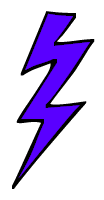
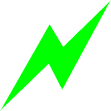
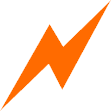
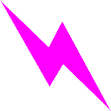
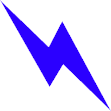






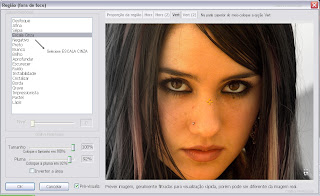







 Então você clica em cima dela com o botão direito do seu mouse e escolhe a opção copiar, então você vai em iniciar> meu computador:
Então você clica em cima dela com o botão direito do seu mouse e escolhe a opção copiar, então você vai em iniciar> meu computador:
 Agora que você já foi na metade o caminho é só entrar na pasta fontes e colar a sua fonte lá.
Agora que você já foi na metade o caminho é só entrar na pasta fontes e colar a sua fonte lá. Pronto!
Pronto!





- Fio de luz em balão , clique aqui para baixa-lo
- Fonte Holiday-India ,clique aqui para baixa-la
- Fonte Lauren C. Brown , clique aqui para baixa-la
Abra seu photoscape clique em editor e permaneça na ala início. Clique em avivar >alto Afina>06 Brilo, cor> brilho > alto Filtro> redução de ruído(apaga visual)> baixo Contra a luz> (+/-)50% (Padrão) Aperte Ctrl+F e selecione a opção Portra - alto
Agora vamos aos brushes, faça o seguinte vá para a ala objeto, clique em fotografia>foto e abra o fio de luz que você baixou no começo deste tutorial, ajuste-o na área desejada e agora vamos as fontes. Clique em Texto abra a fonte Holiday-India e ajuste assim:
Desta vez abra a fonte Lauren C. Brown e ajuste assim:
coloquem esta cor:
se quiser que seu fio de luz e seu texto fiquem combinando, agora ajuste seu segundo texto bem por baixo do primeiro. Prontoo!
Resultado:
Créditos a Criativa photoscape.